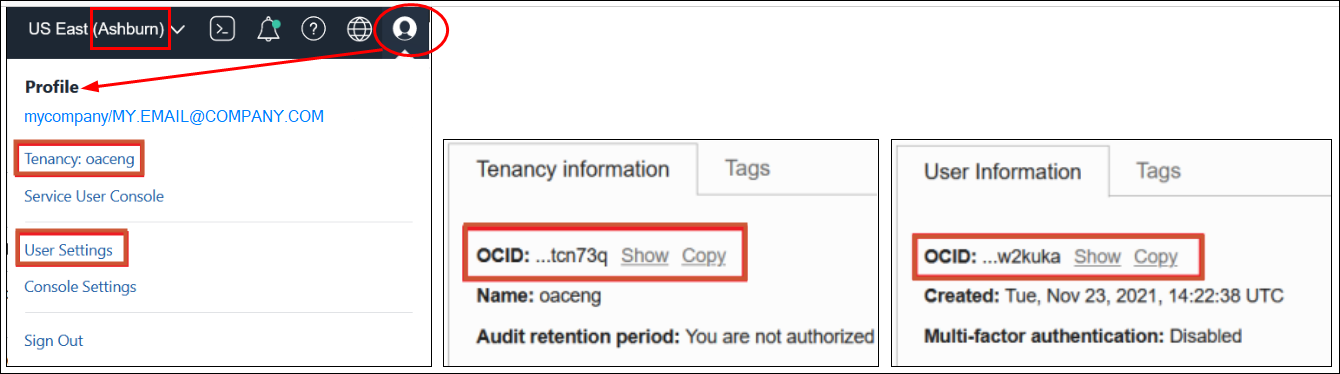导出和导入快照
可以将快照保存到本地文件系统或 Oracle Cloud 存储,并将其上载回云。通过导出和导入快照,可以备份和还原内容,或者在开发、测试和生产环境之间迁移内容。
导出快照
可使用导出选项将快照保存到您的本地文件系统或 Oracle Cloud Infrastructure 上的存储桶中。您可以通过导出来存储和管理您可能获取的任何系统快照。
快照以档案文件 (.bar) 形式导出。导出快照所用的时间取决于 .bar 文件的大小。
注:
如果您定期导出大型快照(超过 5GB 或超过浏览器的下载限制),您必须在 Oracle Cloud Infrastructure 上设置存储桶,并将您的快照保存到云存储。这样,您就可以避免因大小限制和超时而出现导出错误(将大型快照保存到本地文件系统上时,有时可能会发生此情况)。请参见设置用于存储快照的 Oracle Cloud 存储桶。
如果您尚未制作快照,则需要先执行该操作。
导入快照
您可以导入以前保存在您的本地文件系统或 Oracle Cloud Infrastructure 上存储桶中的快照。导入快照所用的时间取决于快照 .bar 文件的大小。
当您导入快照时,文件自身会上载到系统中,但存储在快照内部的构件不会立即在环境中可用。您导入的快照文件将显示在快照列表中。当您准备好这样做时,可以通过还原快照中的内容来覆盖当前构件(例如,目录)。
设置用于存储快照的 Oracle Cloud 存储桶
如果要将 Oracle Analytics Cloud 快照存储在 Oracle Cloud 上,您(或您的管理员)必须为该快照设置存储桶,决定希望 Oracle Analytics Cloud 如何连接到该存储桶,并从 Oracle Cloud Infrastructure 控制台获取相关连接信息。
-
OCI 资源连接 — 创建一次与 Oracle Cloud 租户的连接,然后在每次导出快照时重用该连接。如果您计划定期导出快照,Oracle 建议您设置可重用连接以节省时间。
-
API 签名密钥文件 — 每次导出快照时手动输入连接详细信息和专用 API 签名密钥。